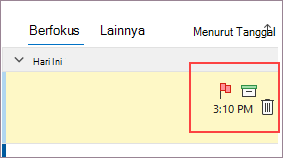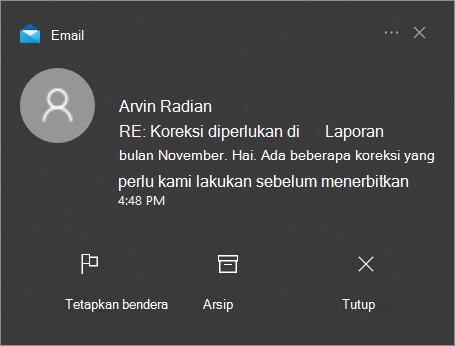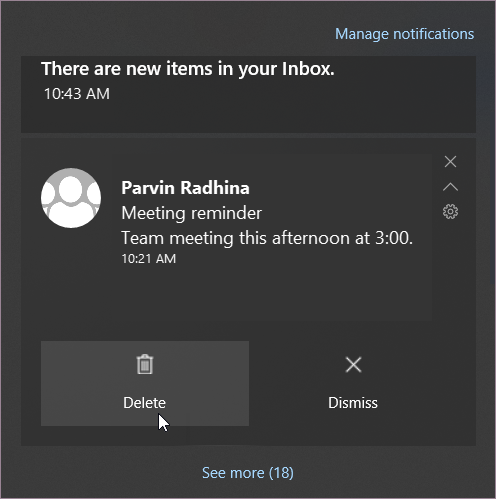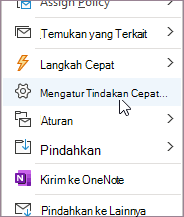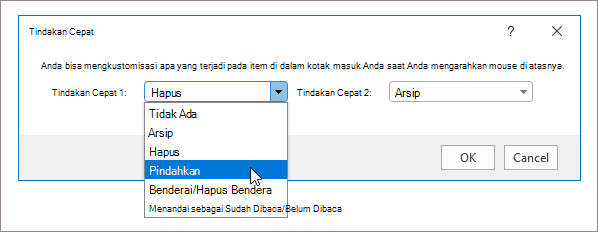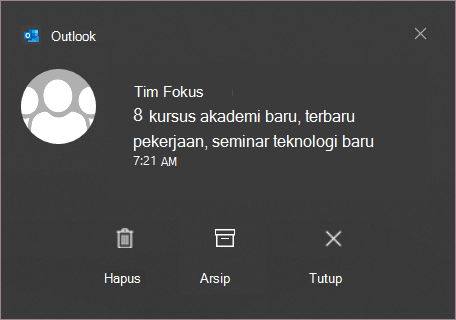Pemberitahuan Outlook memperingatkan Anda untuk email baru. Dari pemberitahuan, Anda mungkin memiliki respons, yang disebut Tindakan Cepat, yang bisa Anda ambil terkait email tanpa perlu masuk ke Outlook. Secara default, pemberitahuan Asli Outlook di Windows 10 memiliki Benderai, Hapus, dan Hilangkan Tindakan Cepat.
Di Outlook, Tindakan Cepat muncul di sisi kanan pesan. Dengan Menggunakan Tindakan Cepat, Anda dapat merespons pesan email langsung dari kotak masuk tanpa perlu membukanya.
Pemberitahuan email asli Windows mewarisi Tindakan Cepat yang telah Anda tetapkan, sehingga Anda bisa menerapkan tindakan yang sama ke email langsung dari pemberitahuan di Windows, baik di pop-up:
Atau ketika ditampilkan di panel Pemberitahuan:
Mengubah tindakan cepat
Anda bisa dengan mudah mengubah Tindakan Cepat dari kotak masuk Anda.
-
Klik kanan pesan dan dari menu, pilih Atur Tindakan Cepat.
-
Dalam kotak dialog yang muncul, pilih Tindakan Cepat yang Anda inginkan.
Setelah Anda membuat perubahan, pemberitahuan mendatang akan mewarisi Tindakan Cepat yang sama.